أفضل برامج تحرير الفيديو: 13 من أفضل الأدوات التي تمت مراجعتها
دليلك إلى أفضل الأجور ومجاني تحرير الفيديو برامج.
مسلحًا بأفضل برامج تحرير الفيديو ، وهاتف ذكي لائق وقليل من "الشرارة الإبداعية" ، يمكن لأي شخص أن يكون صانع أفلام هذه الأيام. هذا هو الشيء الجميل في العيش هذه الأيام.
سواء كنت تريد إنشاء مقاطع فيديو ممتعة من عطلتك لنفسك في المنزل أو ، مثلي ، إنشاء مقاطع فيديو لعملك والتسويق.

يعني التقدم في الأدوات أنه لم يكن من السهل أبدًا التقاط مقاطع فيديو عالية الجودة ، إنها مجرد مسألة العثور على المحرر المناسب المناسب لك وتحويله كله إلى شيء ممتع لمشاهدته.
في دليل الشراء هذا ، جمعت مجموعة مختارة من أفضل برامج تحرير الفيديو.
تجعل هذه الأدوات القطع والتحرير والكمال أمرًا سهلاً للغاية.
لن تستنزف البرامج التي اخترتها حسابك المصرفي ، ولكن إذا كنت تعاني بالفعل من نقص في السيولة (أو لم تكن مستعدًا للالتزام بخيار مدفوع حتى الآن) ، فقم بالتمرير لأسفل.
ستجد قائمة أفضل برامج تحرير الفيديو المجانية هناك. يمكنك أيضًا التحقق من قائمتنا لأفضل تطبيقات تحرير الفيديو إذا كنت تريد إجراء بعض التعديلات على هاتفك الذكي ، والعديد منها مجاني أيضًا.
اقرأ أيضا: تمت مراجعة أفضل دورات تحرير الفيديو
تمتلئ برامج تحرير الفيديو التي أوصي بها في هذه المراجعة بالميزات لتحويل لقطاتك إلى ذهب اجتماعي. سواء كنت تستخدم أحد أفضل أجهزة الكمبيوتر المحمولة لتحرير الفيديو أو أي جهاز آخر ، فقد اخترنا أفضل الخيارات التي تناسبك.
الشروع في العمل مع القصص المصورة وقف الحركة الخاصة بك
اشترك في النشرة الإخبارية لدينا واحصل على تنزيل مجاني مع ثلاث لوحات قصصية. ابدأ بإحياء قصصك!
سنستخدم عنوان بريدك الإلكتروني فقط في نشرتنا الإخبارية ونحترمك خصوصية
ستجد أفضل برامج تحرير الفيديو لأجهزة الكمبيوتر التي تعمل بنظام Windows و Mac و Android. هناك أيضًا خيارات رائعة للمبتدئين ومحرري الفيديو ذوي الخبرة. لذلك شيء للجميع.
في هذا المنشور سوف نغطي:
- 1 أفضل برامج تحرير الفيديو المدفوعة
- 1.1 أفضل برامج تحرير الفيديو للكمبيوتر الشخصي: Adobe Premiere Pro CC
- 1.2 أفضل برنامج لتحرير الفيديو لنظام التشغيل Mac: Final Cut Pro X
- 1.3 أفضل أداة لتحرير الفيديو عبر الإنترنت قائمة على السحابة: WeVideo
- 1.4 أفضل برامج تحرير الفيديو للهواة: Adobe Premiere Elements
- 1.5 أفضل برامج تحرير الفيديو للهواتف الذكية التي تعمل بنظام Android: Kinemaster
- 1.6 أفضل برامج تحرير الفيديو للمبتدئين: Corel Videostudio Ultimate
- 1.7 أفضل برامج تحرير الفيديو للأفلام: CyberLink PowerDirector
- 1.8 أهم برامج تحرير الفيديو السهلة الأساسية: Pinnacle Studio 22
- 2 أفضل برامج تحرير الفيديو المجانية
- 2.1 أفضل برنامج مجاني لتحرير الفيديو: DaVinci Resolve
- 2.2 برنامج تحرير فيديو مجاني للفيلم: Lightworks
- 2.3 برنامج تحرير الفيديو المجاني لعروض الأعمال: VSDC
- 2.4 أفضل برنامج تحرير فيديو مجاني قابل للتوسيع: Hitfilm Express
- 2.5 برنامج تحرير فيديو 4K مجاني: Shotcut
- 2.6 أفضل برامج تحرير الفيديو المثبتة مسبقًا لنظام التشغيل Mac: Apple movie
أفضل برامج تحرير الفيديو المدفوعة
أولاً ، دعنا نتعمق في أفضل البرامج المدفوعة لتعديل مقاطع الفيديو الخاصة بك. تأتي في فئات أسعار مختلفة وبالطبع لأنظمة تشغيل مختلفة:
أفضل برامج تحرير الفيديو للكمبيوتر الشخصي: Adobe Premiere Pro CC
برنامج Adobe Premiere Pro برز كأفضل برنامج لتحرير الفيديو لنظام Windows.
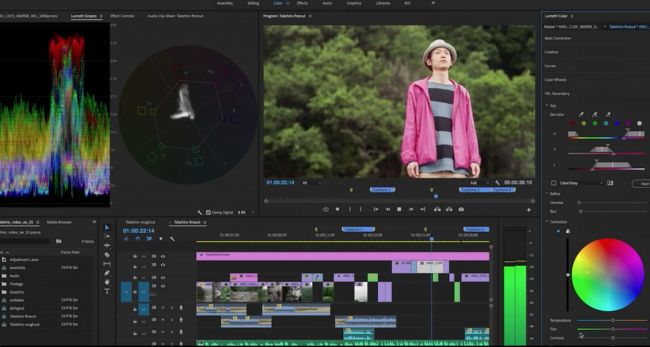
- النظام الأساسي: Windows و Mac
- أهم المميزات: تحرير متعدد الكاميرات ، تحرير ثلاثي الأبعاد
- مسارات الفيديو: غير محدود
- نسخة تجريبية مجانية: نعم (شاهد النسخة التجريبية هنا)
- الأفضل لـ: المحترفين والهواة الجادين
المزايا الرئيسية
- وظائف أوتوماتيكية ممتازة
- أداة تحرير الفيديو القياسية في الصناعة من السهل جدًا التعاون مع الآخرين
- تجربة مجانية المتاحة
- تطبيق مصاحب مخصص لمزيد من الراحة في التحرير
إذا كنت من مستخدمي Windows ، برنامج Adobe Premiere Pro CC هو أفضل محرر فيديو متوفر حاليًا. إذا كنت تريد الأفضل لنظام التشغيل Windows ، فالخيار سهل: يعد Premiere Pro محرر فيديو شاملًا من أحد أكبر الأسماء في الصناعة ، ويستخدمه مجموعة كبيرة من المحترفين المبدعين.
يوضح لك Kris Truini أهم الأشياء المتعلقة بـ Premiere Pro CC والتي تحتاج إلى معرفتها كمبتدئ برمجيات في 20 دقيقة:
من السهل معرفة سبب شعبيتها لمستخدمي Windows 10. يمكنه التعامل مع عدد غير محدود من مسارات الفيديو ، والتي يمكن استيرادها من أي مصدر تقريبًا (ملفات وأشرطة وكاميرات من جميع المعايير وحتى VR).
تعد المزامنة التلقائية جوهرة عندما تقوم بالتصوير من زوايا متعددة ، ومن الصعب إساءة استخدام أدوات الضبط الدقيقة التي ستميز مقطع الفيديو الخاص بك حقًا.
هناك أيضًا برنامج مجاني جديد تمامًا التطبيق المصاحب ، Adobe Premiere Rush ، الذي يجعل من السهل العمل مع اللقطات الملتقطة على هاتفك (مثل أفضل تطبيق للفيديو). في وقت كتابة هذا التقرير ، كان متاحًا على أنظمة التشغيل iOS و macOS و Windows.
يمكنك فقط الاشتراك في Premiere Pro ، ولكن إذا كنت تستخدم أكثر من تطبيق من تطبيقات Adobe ، فإن الأمر يستحق الاشتراك في Creative Cloud مقابل رسوم شهرية أعلى قليلاً. ولكن بعد ذلك يمكنك الوصول إلى المزيد من تطبيقاتهم.
أفضل برنامج لتحرير الفيديو لنظام التشغيل Mac: Final Cut Pro X

- النظام الأساسي: Mac
- الميزات الرئيسية: تحرير متعدد الكاميرات ، توازن ذكي بين الألوان
- مسارات الفيديو: غير محدود
- الفترة التجريبية المجانية: 30 يومًا
- الأفضل لـ: المحترفين والمتحمسين
المزايا الرئيسية
- تحرير متعدد الاستخدامات وقوي
- واجهة رائعة
- الخيار المنطقي لمستخدمي Apple
السلبيات الرئيسية
- Final Cut Pro و هي عملية شراء باهظة الثمن إذا لم تذهب لتحرير الفيديو بشكل احترافي
Final Cut Pro X هو أفضل اختيار لي لأفضل برامج تحرير الفيديو لنظام التشغيل Mac. وكما تتوقع مع Apple ، فإن هذا المحرر الذي يجب أن يكون سهل الاستخدام ومليء بالميزات لتبرير علامة السعر (المرتفعة).
إليك فيديو تعليمي من Peter Lindgren يرشدك إلى أساسيات هذا البرنامج:
تعجبني أدوات التجميع وخيارات التأثيرات والطريقة السهلة لإضافة الصوت وتحريره. إذا كنت منخرطًا بالفعل في نظام Apple البيئي ، فستعرف مدى ذكاء Final Cut مع صورك أو مجموعات iTunes الخاصة بك.
أفضل أداة لتحرير الفيديو عبر الإنترنت قائمة على السحابة: WeVideo
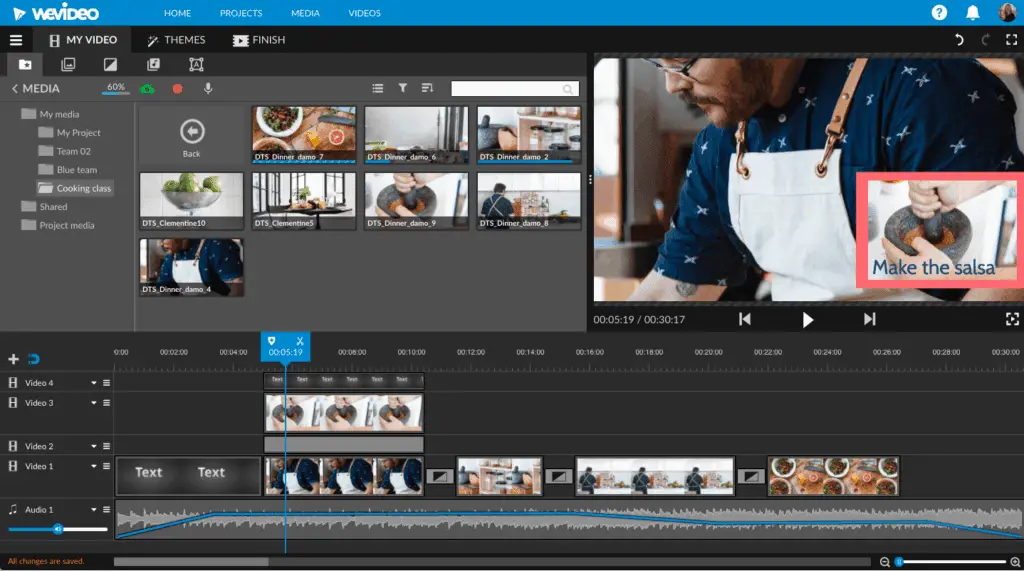
أداة تحرير الفيديو عبر الإنترنت الوحيدة المستندة إلى السحابة والتي تقترب من حزم البرامج
- النظام الأساسي: عبر الإنترنت
- الميزات الرئيسية: تحرير Multitrack. سحابة التخزين؛ تراكب النص والانتقالات
- نسخة تجريبية مجانية: نعم ، لكن وظائفها محدودة للغاية (شاهد النسخة التجريبية المجانية هنا)
- الأفضل لـ: المستخدمين المتقدمين والهواة الباحثين عن حل عبر الإنترنت
حتى وقت قريب ، كان لا يزال أمام محرري الفيديو عبر الإنترنت طريق طويل للتنافس حتى مع أبسط برامج تحرير الفيديو على سطح المكتب. ولكن مع سرعات إنترنت أسرع (ودورات تطوير كافية) ، بدأوا في اللحاق بالركب!
اليوم ، هناك بعض الخيارات القوية لتحرير الفيديو عبر الإنترنت ويمكن أن تكون فوائد خيارات تحرير الفيديو السحابية هائلة - للأشخاص المناسبين. على سبيل المثال ، إذا كنت تعمل على ملف Chromebook (إليك كيفية التعديل على جهاز واحد) وبرامج Windows و Mac ليست حلاً ، أو إذا كنت تريد العمل عبر الإنترنت في السحابة مع فريقك.
WeVideo هو أحد الخيارات الرائدة لبرامج تحرير الفيديو عبر الإنترنت. إنه محرر فيديو قوي بشكل لا يصدق للسحابة ، مع فوائد تتراوح من معرف الإنترنت الرائع = "urn: التحسين-74a7d031-8ef8-4653-a305-2693b0750550 ″ class =" شرح النص يوضح wl-thing "> التعاون في تحرير الفيديو تأثيرات الشاشة الخضراء (إليك كيفية استخدامها).
ولكن كما هو الحال مع جميع برامج تحرير الفيديو عبر الإنترنت ، فإنه لا يخلو من بعض العيوب. على سبيل المثال ، يستغرق تحميل محتوى الفيديو وقتًا طويلاً ويمكن أن يكون تحرير مقاطع الفيديو التي تحتوي على العديد من الآثار بطيئًا.
يمكنك منع التحميل عن طريق اختيار أحد الخيارات العديدة للربط بوحدة التخزين على الإنترنت مثل Dropbox و Google Drive ، مما يجعل التحميل سريعًا بدرجة كافية. علاوة على ذلك ، من الأفضل استخدامه لإنشاء مشاريع أصغر بأسلوب مبهج ومبهج بسبب تأثيرات الرسوم المتحركة المبهجة والجري البطيء مع العديد من المسارات.
اعرض جميع خيارات السحابة من WeVideo هنا
أفضل برامج تحرير الفيديو للهواة: Adobe Premiere Elements

- النظام الأساسي: Windows و Mac
- الميزات الرئيسية: تثبيت الفيديو ، التعرف على الوجه ، تتبع الحركة التلقائي
- مسارات الفيديو: غير محدود
- التجربة المجانية: لا
- الأفضل لـ: المبتدئين المحترفين والهواة
المزايا الرئيسية
- سهل الاستخدام
- طن من الميزات
السلبيات الرئيسية
- ليست قوية مثل بعض الأدوات المتاحة
- ليس أسرع محرر فيديو
Adobe مرة أخرى في أعلى هذه القائمة مع ملفات Premiere Elements؛ خيار رائع لكل من المحررين المبتدئين وذوي الخبرة. إنه ليس معقدًا مثل محرر الفيديو Premiere Pro الأكثر ثقلاً (المدرج في المرتبة الأولى أعلاه) ، وهو الأنسب لمحترفي تحرير الفيديو بدوام كامل.
لكن لا يزال Premiere Elements مليئًا بالميزات الممتازة مثل اكتشاف الوجه والمؤثرات الصوتية والمقاطع الصوتية المجمعة. كما أنه سهل الاستخدام.
سواء كنت مبتدئًا أو محترفًا ، فإن الميزات الآلية مثل تتبع الحركة والتنغيم الذكي تجعل حياتك أسهل كثيرًا.
يمكن قول الشيء نفسه بالنسبة لخيار تثبيت الفيديو وبساطة التحرير. يأتي Premiere Elements مع جميع تأثيرات الفيديو التي تتوقعها في محرر فيديو المستهلك:
- الانتقالات
- الكروما القفل
- طبقات
- شفافية
- إلخ
مكتبة الوسائط منظمة أيضًا بشكل ذكي ، مع عمليات البحث الذكية التي تجعل من السهل العثور على الملفات النهائية وملفات المسودة.
تحقق من أحدث الأسعار هنا عبر الإنترنت
أفضل برامج تحرير الفيديو للهواتف الذكية التي تعمل بنظام Android: Kinemaster
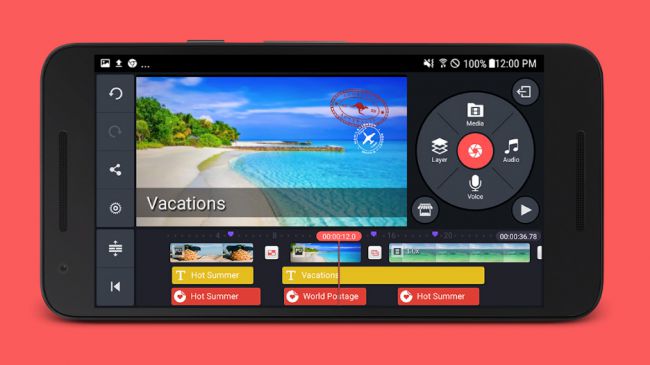
- النظام الأساسي: Android ، iOS
- الميزات الرئيسية: معاينة فورية ، تأثيرات ذكية
- نسخة تجريبية مجانية: حتى تطبيق مجاني تمامًا
- الأفضل للمبتدئين والاستخدام الاحترافي خفيف الوزن
المزايا الرئيسية
- كمية مدهشة من الميزات
- جيد بما يكفي للمهنيين
- تطبيق تحرير الفيديو الرخيص
السلبيات الرئيسية
- يعمل ببطء شديد على هواتف ذكية ليست من الطراز الأول
إذا كنت تعتقد أن محاولة تعديل مقاطع الفيديو على هاتفك الذكي أو جهازك اللوحي هي تمرين لا طائل من ورائه ، KineMaster يجعلك تعيد التفكير في ذلك مرة أخرى.
متوفر لأجهزة Android و iPhone و iPad. لقد حددنا هذا الخيار كأفضل برنامج لتحرير الفيديو لنظام Android لأنه يتجاوز ما تتوقعه من تطبيق الهاتف المحمول.
يوفر القدرة على تحرير طبقات متعددة ، وإضافة تعليقات توضيحية بخط اليد والنص ، وتجربة ما يصل إلى أربعة مسارات صوتية ، والتحرير بدقة على مستوى الإطار والإطار الفرعي.
يمكننا المضي قدمًا بقائمة طويلة من الميزات ، ولكن ربما يكون أفضل تقييم هو متوسط نقاط المراجعة من كل من App Store و Google Play. مثالي لأولئك الذين يرغبون في إنشاء مقاطع فيديو اجتماعية ومشاركتها بسرعة على Instagram أو Facebook أو حتى Pinterest الآن.
بالإضافة إلى أنه مجاني ، لذا ربما يستحق تنزيل تطبيق تحرير الفيديو هذا وتجربته.
أفضل برامج تحرير الفيديو للمبتدئين: Corel Videostudio Ultimate
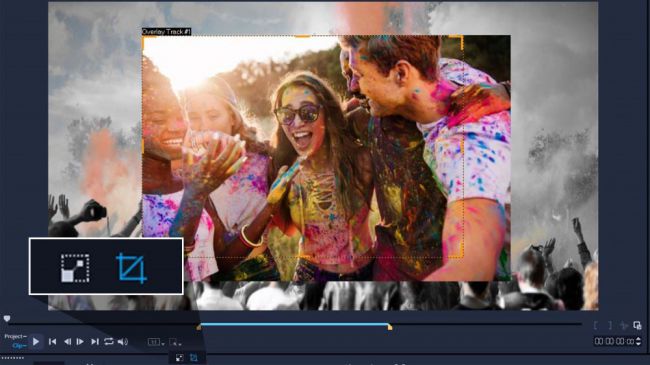
- منصة: ويندوز
- الميزات الرئيسية: التأثيرات في الوقت الحقيقي ، تصحيح الألوان
- التجربة المجانية: لا
- الأفضل للمبتدئين
المزايا الرئيسية
- من السهل جدا التسجيل
- مجموعة رائعة من الميزات
- رخيص نسبيا
السلبيات الرئيسية
- إعدادات أساسية للغاية (وغير عادية) للمحترفين
برنامج Corel VideoStudio Ultimate يوفر طريقة رائعة لتحرير مقاطع الفيديو للمبتدئين. تعني الواجهة المصممة جيدًا أنه من السهل جدًا البدء على الفور ، إلا أنها لا تفتقر إلى الميزات.
هناك تحرير متعدد الكاميرات ، ودعم فيديو 4K ، ودعم فيديو VR بزاوية 360 درجة ، ومكتبة موسيقى والعديد من التأثيرات ، على سبيل المثال لا الحصر. ليس سيئا على الإطلاق بالنسبة للسعر.
كلما استخدمت VideoStudio Ultimate ، كلما بدأت في ملاحظة واستخدام كل الميزات الصغيرة ، وستستفيد مقاطع الفيديو الخاصة بك منها.
إنه خيار رائع للمبتدئين ولا يزال لديه الكثير لتقدمه لمحرري الفيديو ذوي الخبرة بينما تتطور في مهنتك. على الرغم من أن المحترفين سيختارون على الأرجح أحد خيارات برامج تحرير الفيديو الأساسية نظرًا لسهولة الميزات الغنية.
أفضل برامج تحرير الفيديو للأفلام: CyberLink PowerDirector
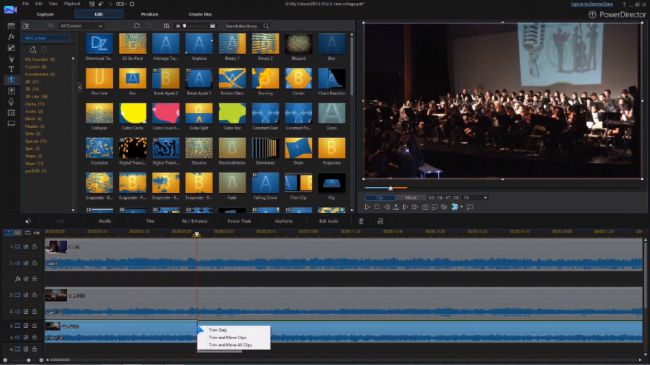
- منصة: ويندوز
- الميزات الرئيسية: تحرير متعدد الكاميرات ، فيديو بزاوية 360 درجة ، تتبع الحركة (وغير ذلك الكثير)
- الفترة التجريبية المجانية: 30 يومًا
- الأفضل لـ: صانعي الأفلام والمتحمسين
المزايا الرئيسية
- أداة قوية حقًا
- الكثير من الميزات
- بشكل مدهش بأسعار معقولة مقابل ما تحصل عليه
السلبيات الرئيسية
- صعب للقادمين الجدد
برنامج CyberLink PowerDirector هو برنامج جاد لمحرري الفيديو الجادين: إنه برنامج ممتاز لتحرير الفيديو يقدم ميزات احترافية وعالية الجودة بدون ميزانية هوليوود.
اضغط على المخطط الزمني المكون من 100 مسار وستجد نفسك تستفيد إلى أقصى حد من مجموعة أدوات التثبيت وتصحيح الفيديو ، والتأثيرات الاحترافية ، والتحرير متعدد الكاميرات ، وتتبع الحركة ، والتشذيب السهل بشكل مدهش.
يوجد أيضًا تحرير فيديو بزاوية 360 درجة ، جنبًا إلى جنب مع دعم كل معيار وتنسيق ملف يمكنك التفكير فيه. وإذا وجدت الأمر صعبًا بعض الشيء ، فهناك العديد من دروس الفيديو لمساعدتك في اكتشافه.
أهم برامج تحرير الفيديو السهلة الأساسية: Pinnacle Studio 22
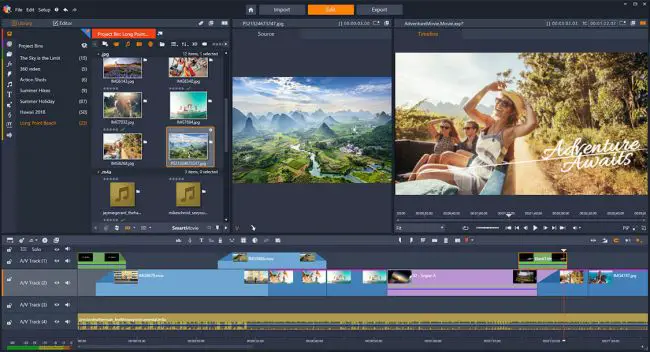
- منصة: ويندوز
- الميزات الرئيسية: تسجيل وتحرير متعدد الكاميرات ، أزرار ملونة ، إيقاف حركة الرسوم المتحركة
- التجربة المجانية: لا
- الأفضل للمبتدئين
المزايا الرئيسية
- سوبر سهلة الاستخدام
- مجموعة متنوعة من الوظائف
- سعر جذاب
السلبيات الرئيسية
- قد يكون الأمر بسيطًا جدًا بالنسبة للبعض
الأمر يستحق التفكير فيه بيناكل ستوديو 22 إذا لم تقم بتحرير الفيديو من قبل وتريد التعمق فيه للمرة الأولى. السعر أقل من المتوسط المذكور أعلاه ويمكنك دائمًا الخروج إذا شعرت في غضون الثلاثين يومًا الأولى أنه ليس مناسبًا لك.
لكن بصراحة ، سوف نتفاجأ إذا احتجنا إلى ذلك. في منطقة هذا السعر ، تحصل على أكثر من 1,500 مؤثر وعنوان وقوالب وتحرير فيديو عالي الدقة بستة مسارات وأدوات ألوان يدوية ووظيفة إيقاف حركة خاصة وتعديل الوقت وغير ذلك الكثير.
ومعظم الميزات سهلة الاستخدام. لذلك يبدو الأمر وكأنه خطوة حقيقية إلى الأمام من العديد من الخيارات المجانية التي ليس من السهل في بعض الأحيان العمل بها على الإطلاق ، دون مجرد التخلص من الأموال على أداة.
بالطبع ، لا يحتوي على مجموعة كاملة من الميزات التي يقدمها البعض الآخر في هذه القائمة ، هذا هو الحال تمامًا. لكنك تحصل على الراحة في المقابل ، والتي تستحق أيضًا شيئًا للعديد من المبتدئين. بعد كل شيء ، ما هو جيد هو أداة باهظة الثمن بالكاد يمكنك استخدامها.
في Studio 22 ، كل شيء يتعلق بالراحة. وإذا كنت تحب واجهة وأدوات Pinnacle ، فيمكنك دائمًا الترقية إلى إحدى حزم الشركة الأكثر شمولاً.
أفضل برامج تحرير الفيديو المجانية
بشكل مثير للدهشة ، بعض من أفضل برامج تحرير الفيديو المجانية هي نفسها التي يستخدمها المحترفون العاملون في إنتاجات هوليوود الكبرى.
ومع ذلك ، في معظم الحالات ، يوجد إصدار مدفوع يحتوي على المزيد من الميزات وفي بعض الحالات يتم تجريد الإصدار المجاني بحيث لا يمكنك استخدامه بصعوبة.
النسخ المجانية التي أعرضها لكم هنا أبقت على معظم الوظائف الأساسية كما هي. على سبيل المثال ، في حالة Lightworks ، فإن القيد الرئيسي هو تنسيق الإخراج ، ولكن مع VSDC و DaVinci Resolve المذهل ، يمكنك تصدير إبداعاتك في مجموعة متنوعة من التنسيقات.
نطاق وقوة الميزات المتوفرة في برنامج تحرير الفيديو المجاني هذا رائع. إذا كانت لديك الموهبة ، فلا يوجد ما يمنعك من تجميع إنتاج نهائي تقنيًا.
إذا كانت احتياجاتك أبسط وتريد ببساطة استخدام البرنامج في مكان ما بين Windows Movie Maker وحزمة احترافية ، يمكنك تنزيل برنامج فيديو مجاني هنا.
أفضل برنامج مجاني لتحرير الفيديو: DaVinci Resolve
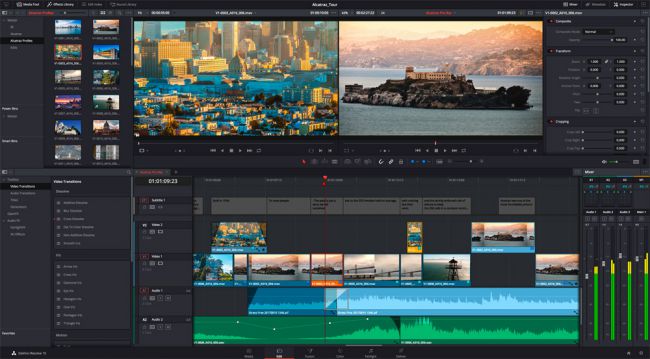
تصحيح الألوان الاحترافي وإتقان الصوت
- النظام الأساسي: Windows و Mac و Linux
- أهم المميزات: تصحيح ألوان رائع ، أدوات صوت Fairlight ، متوافقة مع وحدات تحكم Fairlight ، تعاون متعدد المستخدمين
- مناسب لـ: اللون المتخصص وتحرير الصوت
المزايا الرئيسية
- تصحيح ألوان استثنائي
- إنتاج صوتي قوي
- فرص جيدة للتعاون مع فريق
السلبيات الرئيسية
- أكثر ملاءمة لإنهاء اللقطات بالفيديو الذي انتهى بالفعل
DaVinci Resolve هي أداة تحرير فيديو مجانية تستخدم في إنتاج الأفلام والتلفزيون بميزانية كبيرة. إنه قوي بشكل خاص لتصحيح الألوان وقدرات الصوت ، لذلك إذا كانت هذه هي الأولويات ، فقد يكون هذا هو البرنامج المناسب لك.
بالإضافة إلى ميزات الألوان التقليدية ، مثل محررات المنحنيات وعجلات الألوان الأساسية ، هناك أيضًا التعرف على الوجه وتتبعه حتى تتمكن من ضبط درجات لون البشرة والعينين والشفتين. بالنسبة إلى الصوت ، تستخدم DaVinci Resolve Fairlight ، وهي مجموعة من أدوات التحرير المتقدمة التي تتيح لك مزج ما يصل إلى 1000 قناة وإتقانها.
إنه لأمر مدهش أن يتوفر هذا البرنامج مع جميع الميزات الموجودة في الإصدار المجاني تقريبًا. إذا كنت تبحث عن أفضل برامج تحرير الفيديو المجانية لنظام التشغيل Windows أو Mac ، فقد يكون هذا هو الأفضل لك.
برنامج تحرير فيديو مجاني للفيلم: Lightworks
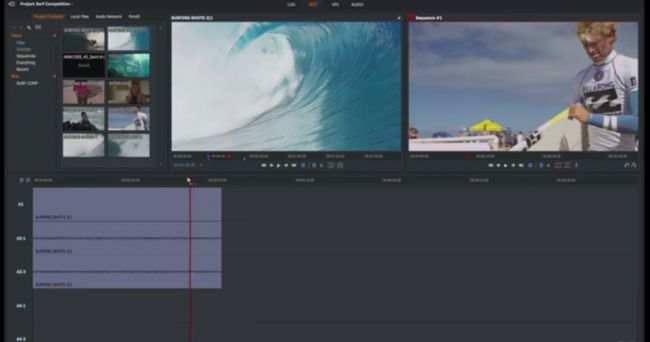
محرر جودة هوليود مع قيود قليلة فقط
- النظام الأساسي: Windows و Linux و Mac OS X
- الميزات الرئيسية: تقريبًا أي تنسيق مستورد محليًا ؛ الإخراج مباشرة إلى YouTube / Vimeo ؛ تحرير متعدد الكاميرات مشروع حصة للمجموعات
- مناسب لـ: الأفلام ذات المظهر الأنيق
المزايا الرئيسية
- قوي جدا
- مجموعة جيدة من مقاطع الفيديو التعليمية
السلبيات الرئيسية
- إخراج تنسيق محدود
- تحديا للإتقان
Lightworks هي مجموعة تحرير فيديو احترافية أخرى تستخدم في إنتاجات هوليوود الرئيسية ، بما في ذلك Shutter Island و Pulp Fiction و 28 Days Later و The Wolf of Wall Street و Mission Impossible (في النسخة المدفوعة بالطبع).
لذلك من المثير وجود نسخة مجانية تجعلها في متناول الجميع.
بشكل مثير للدهشة ، في الإصدار المجاني تحصل على جميع الميزات تقريبًا. القيد الرئيسي لإصدار الترخيص المجاني هو تنسيقات الإخراج. يمكنك فقط تصدير ملف متوافق مع الويب بدقة 720 بكسل. إذا كنت ترغب في تصدير بعض المشاريع إلى تنسيق مختلف بسعر رخيص إلى حد ما ، يمكنك شراء ترخيص لمدة شهر واحد مقابل 24.99 دولارًا.
Lightworks هو بلا شك أحد أفضل برامج تحرير الفيديو المجانية لنظام التشغيل Windows 10. يوفر جدوله الزمني المصمم بشكل جميل درجة عالية من التحكم ، بحيث يمكنك قص مقاطع الصوت والفيديو ومزجها بالطريقة التي تريدها بالضبط.
إنها أداة قوية للهدايا الترويجية يمكنها التعامل مع تسجيل الفيديو والتحرير المتقدم بسهولة.
من ناحية أخرى ، نظرًا لكونك إصدارًا مخففًا من مجموعة احترافية ، ستجد أن الواجهة ليست الأسهل للتنقل.
ولكن هناك الكثير من مقاطع الفيديو التعليمية الرائعة لتبدأ بها - ولن تضطر إلى دفع عشرة سنتات ، طالما أن مشاريعك غير تجارية. لسوء الحظ ، سيقف تصدير 720p في طريقك قريبًا ، حتى في الوقت الحاضر على Youtube ومقاطع فيديو الويب الأخرى.
برنامج تحرير الفيديو المجاني لعروض الأعمال: VSDC

أضف مؤثرات خاصة ونصوص معروضة بأحجام مختلفة
- منصة: ويندوز
- الميزات الرئيسية: يدعم مجموعة متنوعة من تنسيقات الملفات ، ناسخ أقراص DVD مدمج ، أداة رسومات ، مثبت فيديو
- مناسب لـ: العروض التقديمية
المزايا الرئيسية
- الكثير من المؤثرات الخاصة
- مجموعة واسعة من تنسيقات الإخراج
- يعمل بشكل جيد مع لقطات GoPro
السلبيات الرئيسية
- أكثر ملاءمة للعروض التقديمية
إذا كنت تقوم بإنشاء عرض تقديمي وترغب في إضافة نص وخطوط ومخططات وتأثيرات خاصة أخرى ، فإن VSDC هو محرر الفيديو المجاني المناسب لك. يتضمن مرشحات Instagram-esque ، والكثير من المؤثرات الخاصة ، بما في ذلك تصحيح الألوان والتمويه ، وهناك أداة قناع تتيح لك تطبيق التأثيرات على أي جزء من الفيديو (لإخفاء الوجوه ، على سبيل المثال).
يوجد أيضًا مثبت فيديو لإزالة اهتزاز الكاميرا من اللقطات التي تم التقاطها باستخدام GoPros أو طائرات بدون طيار (مثل أفضل الخيارات للفيديو) وأداة رسوم بيانية قوية لإضافة الرسوم البيانية إلى العروض التقديمية.
يتم تصدير الإصدار المجاني من VSDC إلى مجموعة متنوعة من التنسيقات ، بما في ذلك AVI و MPG. إذا لم تكن متأكدًا من التنسيقات ، فيمكنك حتى ضبط الإخراج بحيث يعمل بشكل جيد للعرض على أجهزة معينة.
يدعم معظم تنسيقات الفيديو ، لذلك لن تواجه أي مشكلة في استيراد مقاطعك ، وهناك ناسخ أقراص DVD مدمج.
أفضل برنامج تحرير فيديو مجاني قابل للتوسيع: Hitfilm Express
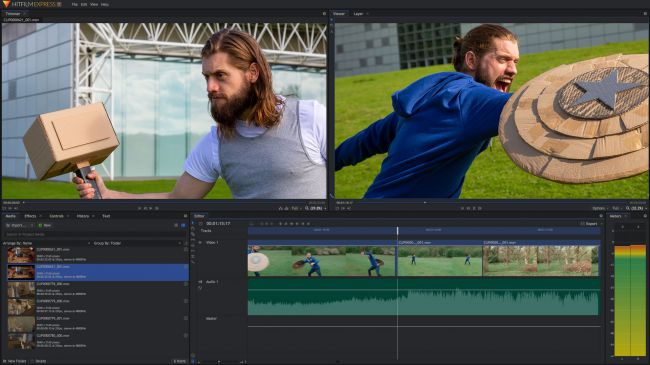
محرر قوي بوظائف إضافية تناسب احتياجاتك
- النظام الأساسي: ويندوز ، ماك
- السمات الرئيسية: أكثر من 180 مؤثرات بصرية ؛ مؤثرات ثنائية وثلاثية الأبعاد ؛ تصدير MP2 H.3 ؛ مجموعة جيدة من تنسيقات الاستيراد
- قابل للتوسيع بسهولة مع وظائف مدفوعة منفصلة
المزايا الرئيسية
- مجتمع رائع وتدريب
- تركيب ثلاثي الأبعاد
السلبيات الرئيسية
- عملية تنزيل صعبة
- يتطلب جهاز كمبيوتر قوي
لن تكتمل أي قائمة بأفضل برامج تحرير الفيديو المجانية بدون ذكر Hitfilm Express. إنه قادر على إنتاج أفلام روائية أو مقاطع فيديو موسيقية بتأثيرات ثلاثية الأبعاد ، ولكنه مفيد أيضًا لإنشاء مقاطع فيديو لـ YouTube حيث أن التحميل الفوري مضمّن.
يتضمن الإصدار المجاني من Hitfilm Express كل ما تحتاجه لإنتاج جودة احترافية ، ولكن في بعض الحالات ستستفيد من توسيع إمكانياتها من خلال شراء بعض الميزات الإضافية.
تبدأ الحزم الإضافية بحوالي 7 دولارات / 6 جنيهات إسترلينية ، لذا يمكنك شراء الميزات التي تحتاجها فقط وتخصيص البرنامج ليناسب احتياجاتك بسعر معقول. هذه ميزة أخرى على الباقات حيث تدفع مقابل كل شيء قد لا تستخدمه دفعة واحدة.
برنامج تحرير فيديو 4K مجاني: Shotcut
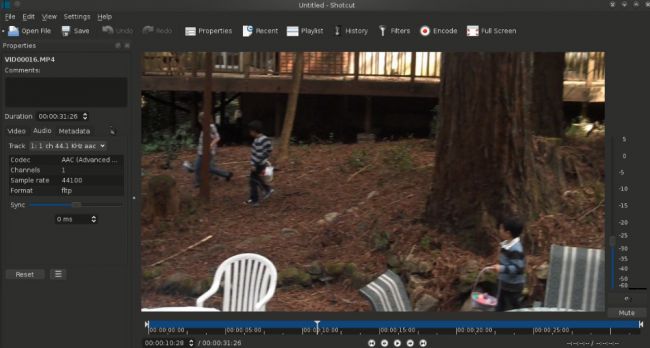
توفر هذه الأداة المجانية المذهلة تحريرًا قويًا
- النظام الأساسي: Windows و Linux و Mac
- الميزات الرئيسية: دعم مجموعة متنوعة من التنسيقات ؛ تحرير الفيديو والصوت على نطاق واسع ؛ يدعم دقة 4K ؛ يستخدم FFmpeg
- مناسب لـ: تحرير الفيديو الأساسي
المزايا الرئيسية
- الكثير من المرشحات والتأثيرات
- واجهة سهلة الاستخدام وقابلة للتخصيص
- دعم تنسيق ملف كبير
السلبيات الرئيسية
- ليس جيدًا للمشاريع الأكثر تقدمًا
Shotcut هي الأداة المناسبة لك إذا كنت قد تجاوزت برنامج Movie Maker وأردت الانتقال به إلى المستوى التالي ، لكنك لا تحتاج إلى تعقيد بعض الحزم الأخرى في هذه القائمة.
الواجهة مباشرة للأمام ويمكن الوصول إليها ، ويمكنك حتى تخصيصها حسب احتياجاتك عبر لوحات مرنة وقابلة للقفل.
إنه يدعم عددًا كبيرًا من التنسيقات ، لذلك من غير المحتمل أن تواجه مشكلة في هذا الصدد. أخيرًا ، هناك مجموعة واسعة من المرشحات والمؤثرات الخاصة المتقدمة جدًا التي يسهل إدارتها وتطبيقها.
هذا أحد أفضل برامج تحرير الفيديو المجانية لـ 4K والتي ستفعل كل ما تحتاجه لمعظم المشاريع.
اعرف المزيد على موقع shotcut.org
أفضل برامج تحرير الفيديو المثبتة مسبقًا لنظام التشغيل Mac: Apple movie
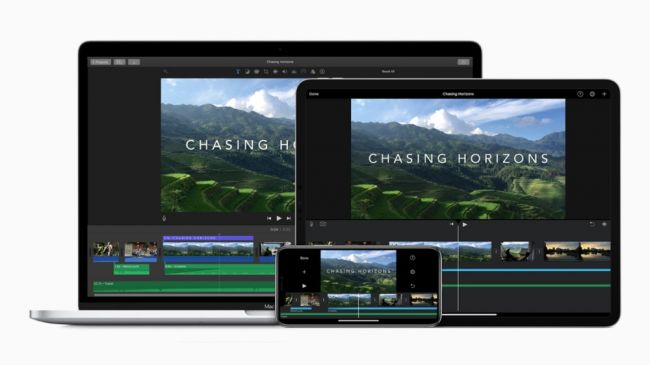
جهاز Mac الكلاسيكي
- النظام الأساسي: Mac
- الميزات الرئيسية: يدعم دقة 4K ؛ التأثيرات والمرشحات
- مناسب لـ: تحرير الفيديو الأساسي
المزايا الرئيسية
- من السهل صنع شيء مصقول
- عظيم للصوت
- موجود بالفعل على جهاز الكمبيوتر الخاص بك
السلبيات الرئيسية
- ماك فقط
لم نتمكن حقًا من إنهاء هذه القائمة دون ذكر Apple iMovie على الأقل ، برنامج تحرير الفيديو المجاني الكلاسيكي لنظام التشغيل Mac.
إذا كنت مالك جهاز Mac ، فيجب أن يكون البرنامج قد تم تحميله بالفعل على جهاز الكمبيوتر الخاص بك. ولكن إذا كنت من هواة التحرير ، فلا تغفل عن هذا البرنامج. إنه سهل الاستخدام للمبتدئين.
إذن ما هي النتائج التي يمكن أن تحققها Apple iMovie؟ حسنًا ، "النتائج" هي الكلمة الصحيحة ، لأن اللمسة النهائية والتألق اللذان تحصل عليهما من مقاطع الفيديو التي أنشأتها iMovie أفضل بكثير مما تتوقعه من الهدية الترويجية.
من السهل حقًا جعل اللقطات تتألق ، وستندهش من السرعة والسهولة في التقاط تعديل (وسبر) مصقول المظهر معًا.
إذا كان الكمبيوتر المحمول الذي تختاره هو جهاز MacBook Pro حديثًا ، فهذا أحد البرامج التي تدعم Touch Bar يعمل بكامل طاقته. على الرغم من أننا نرغب في رؤية دعم الفيديو بزاوية 360 درجة والتحرير متعدد الكاميرات المضافة في التكرارات المستقبلية.
مزيد من المعلومات على موقع Apple
مرحبًا ، أنا كيم ، أم ومتحمسة للتوقف عن الحركة ولديها خلفية في إنشاء الوسائط وتطوير الويب. لدي شغف كبير بالرسم والرسوم المتحركة ، والآن أغوص في عالم التوقف عن الحركة. من خلال مدونتي ، أشارك ما تعلمته معكم يا رفاق.
